Screen Record Snapchat: 3 métodos más eficientes para capturar contenido instantáneo
¿Cómo grabar en pantalla videos o conversaciones de Snapchat en un teléfono iPhone o Android sin presionar ningún botón? Snapchat es uno de los servicios de mensajería instantánea más utilizados. Le permite enviar y recibir instantáneas, que desaparecerán en segundos. Como no hay una opción de descarga, solo puede grabar Snapchat en la pantalla para guardar estas instantáneas. Puede obtener más información sobre los 3 métodos más eficientes para capturar instantáneas con facilidad.
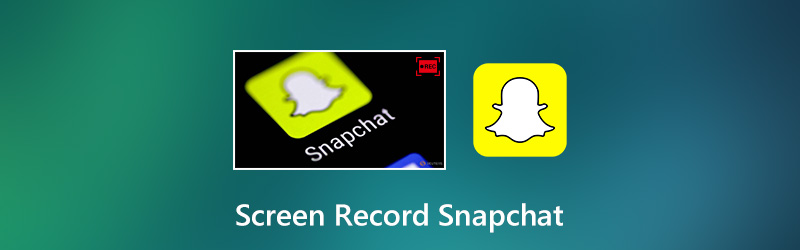
CONTENIDO DE PÁGINA
Parte 1: Cómo duplicar el teléfono a la PC para la grabación de pantalla de Snapchat
¿Cuál es el mejor método para grabar en pantalla Snapchat sin mantener presionado el botón? Debería ser un poco difícil chatear con otros y grabar la pantalla en Instantánea. Además, la limitación de tiempo y el almacenamiento del teléfono inteligente son otras limitaciones que debe tener en cuenta.
Grabador de pantalla Vidmore es un grabador de pantalla versátil y potente para capturar todas las actividades en pantalla, incluido el contenido espejo en Snapchat con facilidad. Además, también puede modificar la configuración de video / audio, agregar anotaciones, administrar el screencast y editar los videos. Refleje su teléfono iPhone o Android en una PC y la pantalla de grabación de Snapchat es el método más recomendado para obtener todas las instantáneas con facilidad.
- Capture todas las instantáneas de Snapchat, incluidas fotos, videos y mensajes.
- Ajusta la velocidad de fotogramas, el códec de video / audio, la calidad del video, las teclas de acceso rápido, etc.
- Edite grabaciones de Snapchat y agregue anotaciones / formas en tiempo real.
- Administre los contenidos grabados de Snapchat, como ver, eliminar y compartir.

Cómo grabar Snapchat con una PC
Paso 1: Descargue e instale la grabadora de pantalla, puede iniciar el programa en su computadora. Elegir el Grabadora de vídeo menú para personalizar la configuración de video y audio dentro del Engranaje icono. Además, también puede configurar teclas de acceso rápido para grabar la pantalla de Snapchat.

Paso 2: Elegir el Personalizado opción en el MONITOR sección para seleccionar la pantalla reflejada de su teléfono inteligente. Active la opción Sonido del sistema, que graba audio junto con el video de Snapchat. Además, también puede agregar los archivos de audio y las reacciones del micrófono y la cámara web.

Paso 3: Haga clic en el REC para iniciar la grabación de la pantalla en la aplicación Snapchat de su teléfono inteligente. Durante el proceso, puede dibujar en la grabación en tiempo real con el Editar herramienta en la barra de herramientas. los Cámara El icono le permite tomar algunas capturas de pantalla de Snapchat sin mantener presionado ningún botón.

Paso 4: Cuando termine la grabación de la pantalla de Snapchat, puede hacer clic en el Detener para abrir la ventana de vista previa. Aquí puede ver la grabación y eliminar el metraje innecesario con el Acortar herramienta. Después de eso, haga clic en el Salvar para guardar la grabación de Snapchat en su computadora.

Parte 2: Cómo grabar la pantalla de Snapchat con la grabación de pantalla de iOS
Apple ha lanzado una nueva función de grabación de pantalla para iOS 11 y versiones superiores. Cuando desee grabar la pantalla de Snapchat en su iPhone o iPad, puede aprovechar la grabadora de pantalla de iOS para capturar algunas instantáneas simples directamente.
Paso 1: Abre el Configuraciones aplicación en tu iPhone. Ve a la Centro de control opción para tocar el Personalizar controles opción. Toque el icono junto a Grabación de pantalla para habilitar la función.
Paso 2: Abra la aplicación Snapchat y ubique las instantáneas que desea capturar. Después de eso, puede deslizar hacia arriba desde la parte inferior de la pantalla para ubicar el ícono. Toque el Grabación de pantalla icono.
Paso 3: Toque en el Micrófono icono para habilitar la opción. Después de eso, puede iniciar la grabación tocando el Iniciar la grabación icono. Después de la cuenta regresiva, mostrará la grabación de Snapchat.
Paso 4: Vaya al Centro de control, toque Grabación de pantalla de nuevo y toque el icono Detener grabación. El archivo grabado se guardará en el Camera Roll, que puede verificar y recortar los archivos.
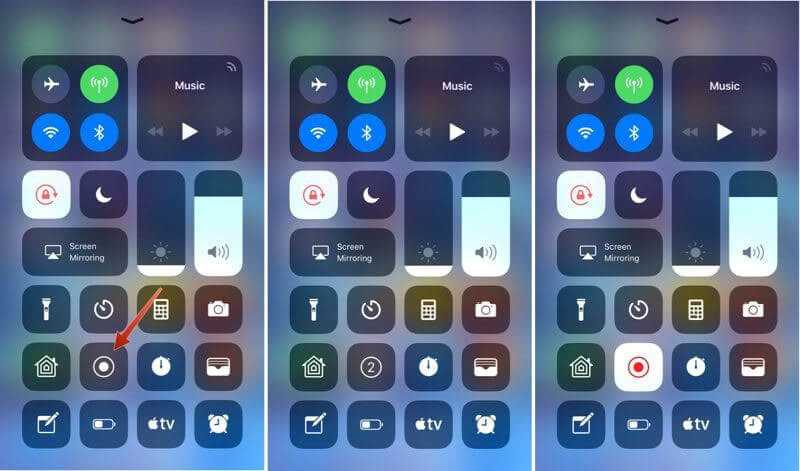
Parte 3: Cómo grabar en Snapchat Android con DU Recorder
¿Cómo grabar Snapchat en un teléfono Android? DU Recorder es un grabador de pantalla gratuito para capturar videos y fotos de Snapchat con 60FPS. Puede recortar y vincular fragmentos, agregar música de fondo y ajustar el volumen del video.
Paso 1: Descargue DU Recorder desde Play Store, puede iniciar el grabador de pantalla para obtener el botón flotante en cualquier pantalla. Si desea configurar opciones personalizadas, como el formato de video, puede tocar el Ajustes de video icono.
Paso 2: Abra la aplicación Snapchat y busque el video de Snapchat que le gustaría grabar. Toque el botón flotante y presione el Grabar icono. Luego, diseñe la caja de herramientas y comience a grabar Snapchat.
Paso 3: Cuando dejes de grabar, ve al panel de configuración rápida en la parte superior de la pantalla y toca Detener en la grabadora de pantalla. Luego, puede ver la grabación en su galería de fotos.
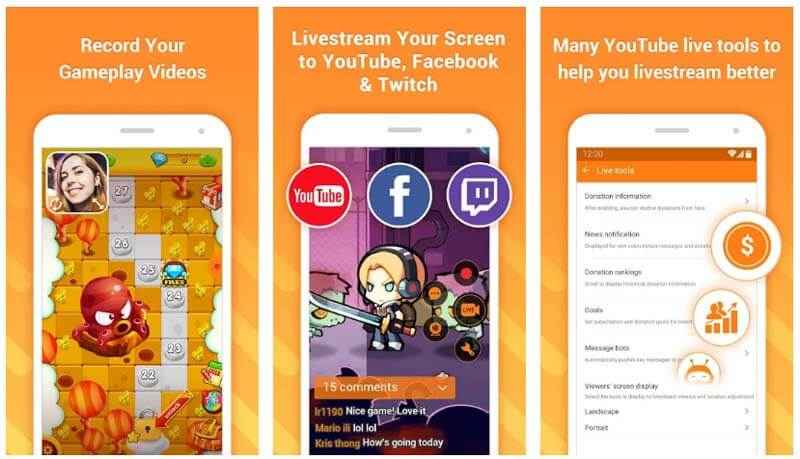
Parte 4: 4 consejos útiles sobre cómo grabar en pantalla en Snapchat
Consejo 1: ¿Snapchat alerta a alguien si graba en pantalla?
Si la aplicación Snapchat detecta una captura de pantalla, colocará un icono de notificación en el registro de chat en la página Amigos para alertar a los miembros. Es la razón por la que debe elegir una grabadora de pantalla cuando desea grabar la pantalla de las instantáneas de Snapchat sin notificación.
Consejo 2: ¿Puedes saber si alguien graba tus instantáneas en pantalla?
La respuesta es sí. Si alguien intenta grabar su historia de Snapchat usando una aplicación de grabación de pantalla, se le notificará. Se verá exactamente igual que si alguien hubiera tomado una captura de pantalla de tu historia. Tal como se mencionó, puede duplicar y grabar Snapchat en una PC sin que otros lo sepan.
Consejo 3: ¿Cómo hacer una captura de pantalla en Snapchat?
Tanto los dispositivos iPhone como los Android proporcionan la función de captura de pantalla incorporada. Puedes usarlo para hacer una captura de pantalla en Snapchat. Por supuesto, si desea tomar algunas capturas de pantalla importantes, puede grabar las instantáneas como un video y obtener el contenido deseado después de la grabación.
Conclusión
El artículo comparte 3 métodos sobre cómo filtrar el registro de Snapchat en sus teléfonos iPhone y Android. La función de grabación de pantalla incorporada es el método más sencillo para grabar las instantáneas deseadas en un iPhone. Los usuarios de Android pueden utilizar la grabadora DU recomendada u otras alternativas. Si desea grabar Snapchat sin notificación, Vidmore Screen Recorder debe ser su mejor opción.
